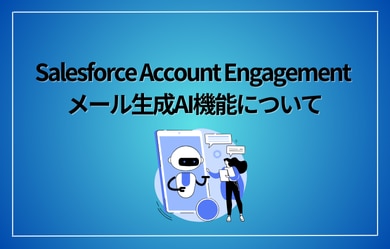
弊社マーケティング担当者がsalesforceの生成AI機能を使ってみた!
まずはPoCから始めよう!
営業・マーケ業務で活用する
Agentforce入門
本資料では、「Agentforceを始めるには何から取り組めばよいのか?」をテーマに、PoC(概念実証)とは何か、なぜ重要なのか、どのような効果があるのかを分かりやすく紹介しています。
\詳細はこちらをクリック/
toBeマーケティング株式会社では、Salesforce製品に搭載されたAgentforceの活用に向けて、現状環境の調査・評価から改善提案までを行う「Agentforce支援サービス」をご提供しています。
SalesforceやAccount Engagementの環境をヒアリング・分析し、業務フローに沿ったAI活用の可能性を評価。Einstein リードスコアリングやキャンペーンインサイトなど、8つのAI機能の活用支援を通じて、営業・マーケティング活動の高度化と自動化をサポートします。
はじめに
皆さま、毎月のメルマガ作成、本当にお疲れ様です。
コンテンツの企画から、画像作成、チェックなど...マーケティング業務は非常に多岐にわたるので、どうしてもギリギリになってバタバタと送信してしまうこともありますよね。そんなマーケティング担当の皆さまに朗報です!
2024年2月13日にAccount Engagementの機能がアップデートされ、Einsteinがメールの文章を考えてくれるようになりました!
Einsteinを使用したAccount Engagementのコンテンツ作成では、フォーム、ランディングページ、メール生成とありますが、今回は「メール生成AI」機能についてご紹介させていただきます。
エディションにより使える機能に制限があります。機能については下記画像をチェックしてください!
<必要なエディション>
使えるインターフェース: Account Engagement Classic、Lightning Experience
使えるエディション: Account Engagement Advanced Edition, Premium Edition, Enterprise Edition, Unlimited Edition, Performance Edition, Lightning Experience
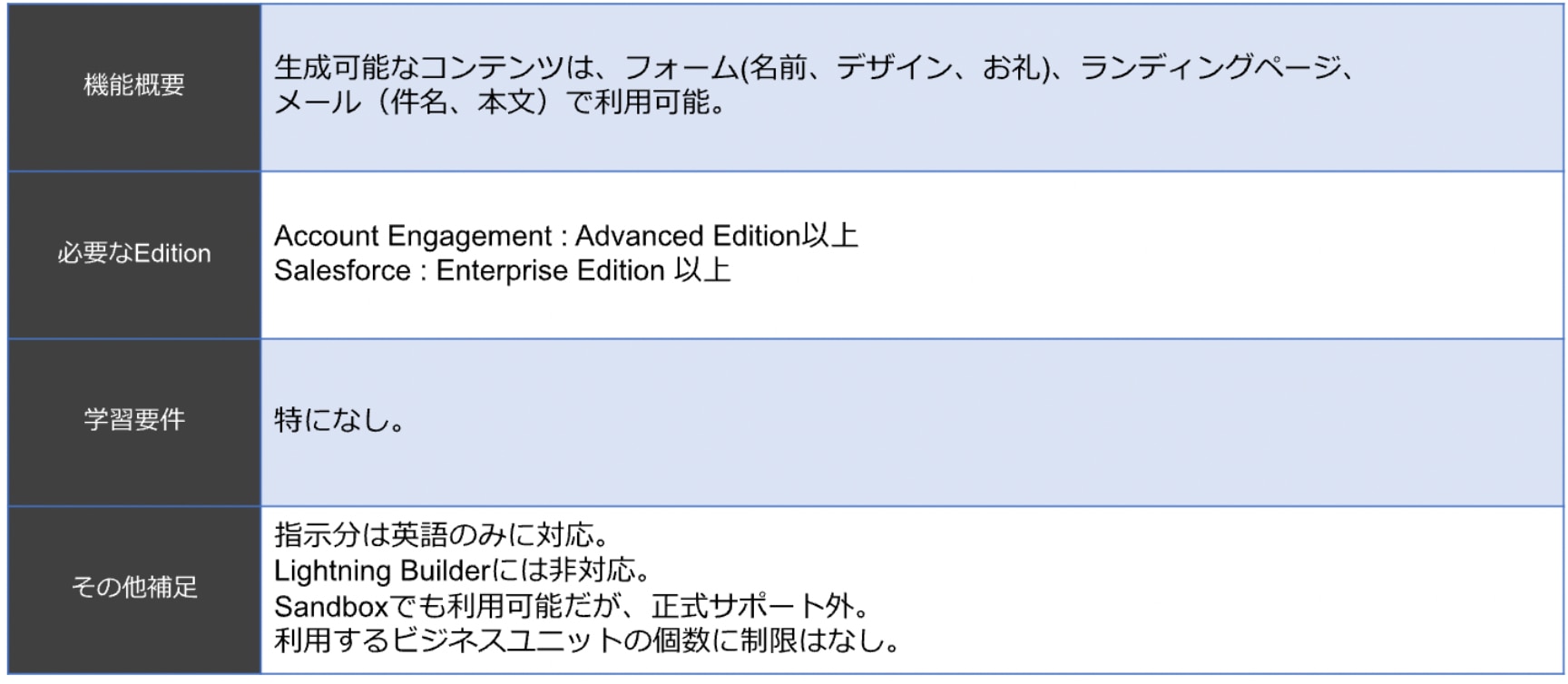
toBeマーケティング株式会社では、お客様のマーケティング成果の最大化を目指し、デジタルマーケティング施策の戦略策定支援から、実際のツールの導入支援、導入後の活用支援、運用業務まで、お客様のご状況や課題に合わせ、マーケティングパートナーとして幅広くお手伝いいたします。⇒ お気軽にお問い合わせください!
Einstein 生成 AI の設定ってどうするの?
まず、Einstein を使うためには、設定を行う必要があります。「設定」から「有効化」を行ってください。やり方は簡単で、「設定」→「Einstein 生成 AI」→「有効化」の順で進めるだけです。詳細は下記をご覧ください!
このメニューが出ない人もいるかもしれません。その場合は下記をご確認ください!
▼Einsteinを有効化するために必要な権限って?
システム管理者権限
Einsteinの設定や有効化にはシステム管理者権限が必要です。一般ユーザーや権限の少ないユーザーには、メニューや設定オプションが表示されないことがあります。Einstein設定権限
「Einstein生成AI」などの特定の機能を有効にするためには、その機能に対する設定権限が必要です。通常、システム管理者がこれらの設定を行います。ライセンスの付与
冒頭でもライセンスのエディションについて触れておりますが、Einstein機能を使用するには、適切なライセンスが必要です。契約しているエディションやライセンスによって、Einsteinの機能が利用できるかどうかが決まります。例えば、Einstein機能は通常、Account EngagementのAdvanced EditionやPremium Editionなどで利用できます。
▼メニューが表示されない場合に試すべきアクション
管理者に依頼
権限が不足している場合は、システム管理者に依頼して必要な権限を付与してもらうか、機能を有効にしてもらう必要があります。ライセンス確認
利用しているエディションやライセンスがEinstein機能に対応しているかを確認します。もし対応していない場合は、ライセンスのアップグレードが必要です。
以上、設定が終わっていれば、Account Engagementでランディングページやフォーム、メールを作成するとき、もしくは既存のアセットを編集するときに、Einstein アシスタントウィンドウが表示されるはずです。また、いつでもビジネスユニットを削除したり、Einstein 生成 AI を無効化したりもできます。この機能はデフォルトでは無効なので、アシスタントウィンドウが表示されない場合は、管理者に「Einstein 生成 AI の設定を有効にしてほしい」と頼んでみてください。
Einstein のチャット履歴は、アセットごとに保存されます。たとえば、Einstein でメールを作成すると、そのメールを編集するときに履歴が表示されます。でも、別のメールを作成するときにはその履歴は表示されません。ちなみに、Einsteinアシスタント (Classic) では日本語もサポートされていますよ。
※Lightningでは、今のところ日本語表示ですが英語でのプロンプト入力が必要で、生成される内容も英語のみです(2024年8月31日時点)。でも、Account EngagementのClassicなら日本語でプロンプトを入力できて、「日本語で返答が欲しい」と伝えると日本語で内容を生成してくれます。Lightningも今後、日本語に対応するらしいという噂がありますが、まだ正式なリリース情報は出ていません。私はLightningを使っているので、日本語対応が待ち遠しいです...。
参考:Account Engagement の Einstein アシスタント
1. Einsteinサポートを利用したメールの作成
※本ブログは、Salesforce Classicを使用した内容となっております。Salesforce Lightningではまだエラーが発生してしまうため、Salesforce Classicをご利用ください。
それでは早速実際の画面でメールを生成してみましょう。Account Engagement の [メール] タブの [ドラフト] セクションを開くと右側に Einstein が表示されているはずです。(日本語で入力可能です!非常にシンプルですのでご安心ください!)
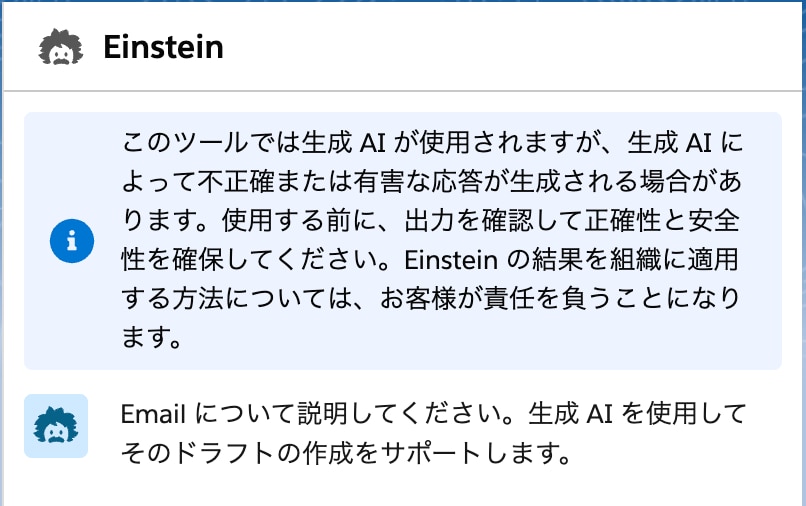
あとは指示に従いながら入力していくだけです!早速やってみましょう!
2. Einsteinサポートを利用したメールの作成「プロンプト」
まず最初に、作成したいメールの内容をEinsteinに伝えます。ここで必要となってくるのが先ほども何度か出てきた「プロンプト(具体的な要求)」です。
Einsteinを使用してコンテンツを生成するには、プロンプトを明確に書く必要があります。プロンプトとは、AIに依頼する具体的な要求のことで、AIとコミュニケーションするために使用する言語は、自然言語テキストです。内容が具体的であればあるほど、結果がより有用で正確になります。
プロンプトを書くときは、下記の図の構造に従うことをお勧めします。まず、Situation(状況)を伝え、次にContext(関連情報)を提供し、最後にInstruction(明確な指示)を提供します。
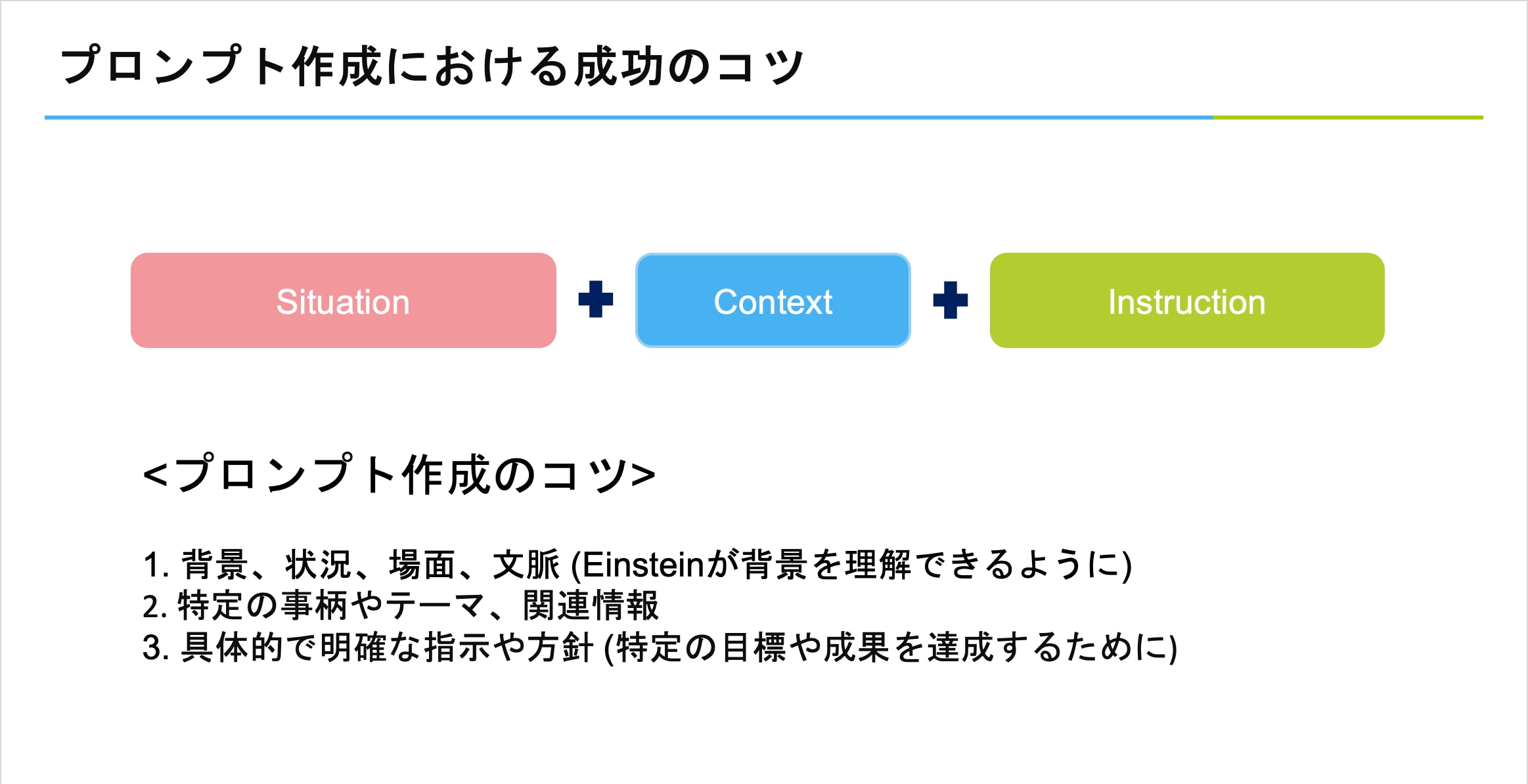
3. 実際にプロンプトを使用してAI生成をやってみよう!
たとえば、このメール作成全体で使用するプロンプトを作成してみましょう。まずは上記の画像の通り、Einsteinがメール作成の背景や目的を理解できるように、①~③の内容を加味したプロンプトを提供します。今回は下記内容で作成していきたいと思います。
①Situation:
ヨガウェアの展示会開催のお知らせを既存のユーザーへ提供したい。
②Context:
展示会では新商品のヨガウェアの紹介や、ヨガウェアの素材の強度を触れて確かめることができるブースがあり、ヨガレッスンや、文化について情報を収集するためのイベントとしても最適な場になっている。
③Instruction:
本イベントへの参加はお申し込みフォームを通過する必要があり、そこに申し込みしていただけるよう魅力的なイベント紹介を盛り込みたい。)
件名に開催日を追加してほしい。(開催日2024年8月31日)
④現状の仕様では下記を入力することは必須です。(下記を入力しないと英語で生成されます。)
日本語で生成してほしい。
早速ボックスへ入力してみましょう。
▼プロンプト
ヨガウェアの展示会開催のお知らせを既存のユーザーへ提供したい。 展示会では新商品のヨガウェアの紹介や、ヨガウェアの素材の強度を触れて確かめることができるブースがあり、ヨガレッスンや、文化について情報を収集するためのイベントとしても最適な場になっている。本イベントへの参加はお申し込みフォームを通過する必要があり、そこに申し込みしていただけるよう魅力的なイベント紹介を盛り込みたい。) 件名に開催日を追加してほしい。(開催日2024年8月31日) 日本語で生成してください。
すると次に、 [見出しのドラフトを作成] 、 [パラグラフのドラフトを作成]、 [件名行のドラフトを作成]、と出てきて、どの内容を作成したいかどうかを尋ねられます。
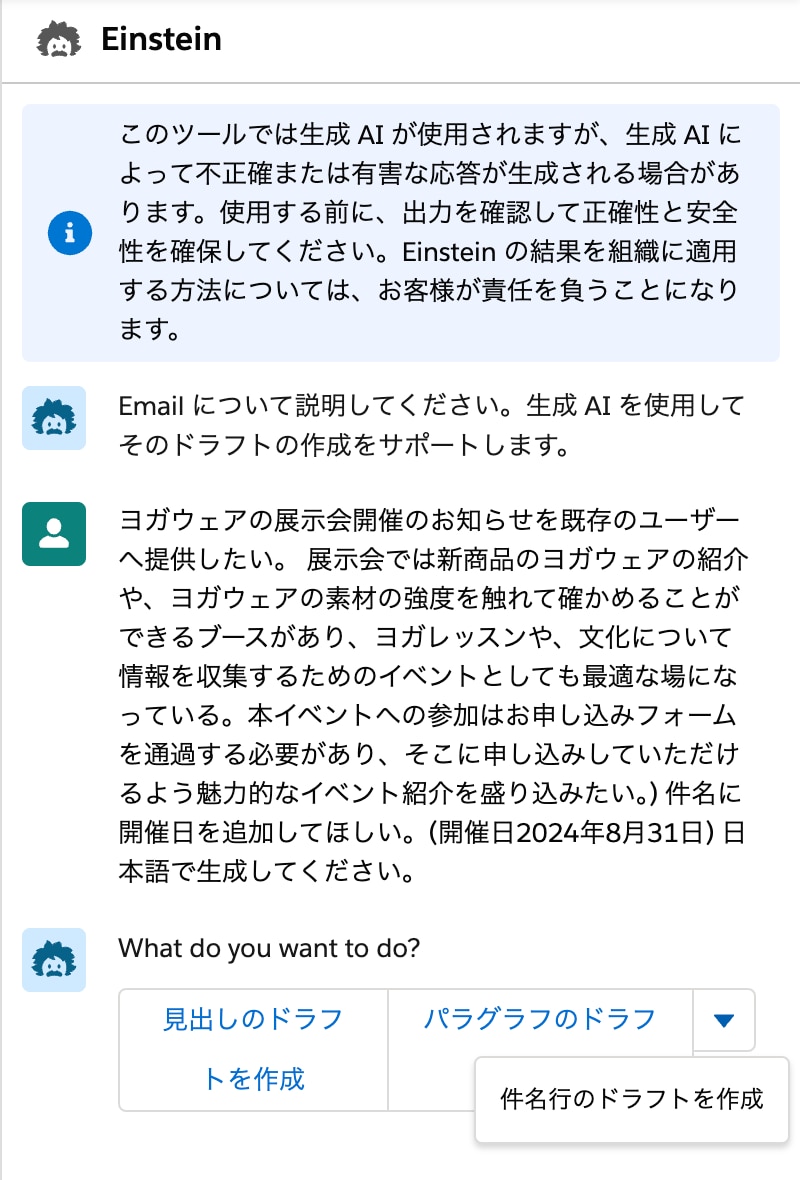
まず、[見出しのドラフトを作成] から始めてみましょう。クリックするだけですぐに [見出しのドラフトを作成]にて生成されます。コピーを押すと、次のカテゴリを選択できるようになります。パラグラフ、件名というように同じ手順で生成が可能です。生成し、内容を確認、問題がなければ [コピー] をクリック。
※この、[コピー] ボタンはその名の通り「コピーをする」ということと、「生成は完了」というように二つの意味を持っています。
▼見出し
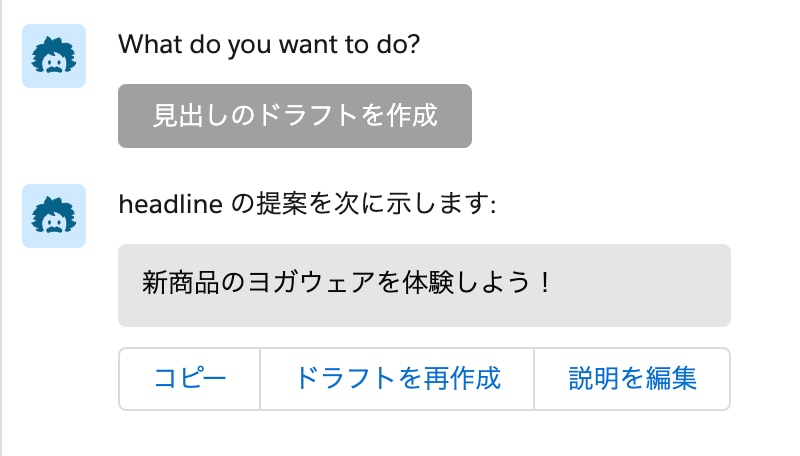
▼パラグラフ
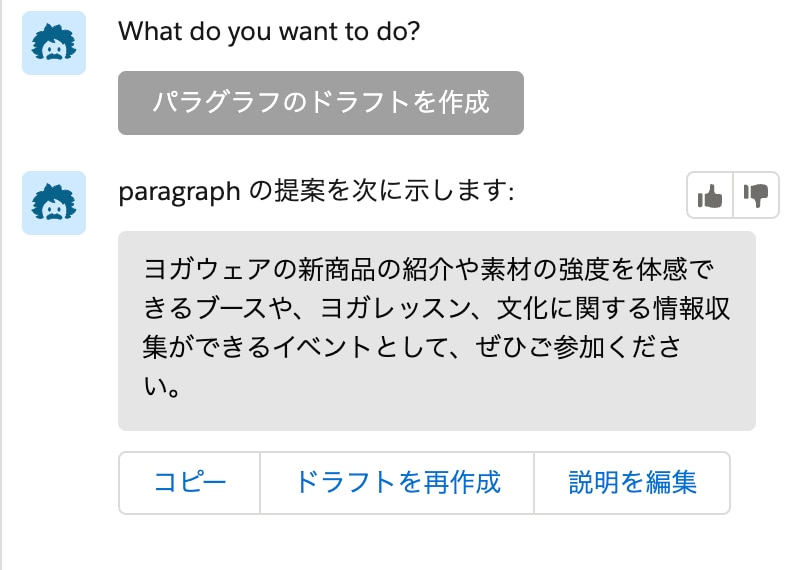
▼件名
他提案を生成してほしい場合は [ドラフトを再作成] をクリックしてみましょう。何度でも試すことが可能です!
※[ドラフトを再作成] した場合、その前に生成した内容は履歴等で残らず消えてしまうため、少しでも良いと感じたら、別の場所にメモすることをお勧めします!
思ったような生成ができない場合は、プロンプトを修正、変更することができます。その場合は [説明を編集]をクリックし、ボックス内に修正した内容のプロンプトを入力し再度生成してみてください。
左側の本文へコピー&ペーストしながら、メール作成が可能です。装飾までの機能はまだありませんが、メールの骨組みを作成するにはもってこいの機能です!
今後の「メール生成AI機能」に期待すること
弊社のAI活用のプロにも意見を求めたところ、以下の機能があったらいいよね...という話になりました。あわよくばSalesforceのどなたかの目に止まり、この内容がアップデートに追加されることを密かに願いつつ、運用視点の今後の展望を記載してみます。
①アセットに紐づけたキャンペーン情報や、Salesforce内に保存されたデータを参照して文章を最適化する機能
今後は、EinsteinがSalesforceのデータやアセットに関連したキャンペーン情報を使って、もっとピンポイントで最適な文章を提案してくれると嬉しいですね。たとえば、お客さんの過去の行動データを参考にして、より個別にカスタマイズされた内容を簡単に生成できたら、メールの効果もさらに上がるはず!
②文字数を指定してタイトルの長さを最適化する機能
タイトルの長さって重要なんですよね。受信ボックスを開いたら、件名が最後まで見える文字数だと伝わりやすいし、メールを開封した時に件名が折り返されない文字数だとありがたい。でも、それって件名を作る際に文字数調節をしたりしてやっと完成するので、なかなか手がかかります。。なので、これからは、Einsteinが自動で「この文字数内で最適なタイトルを作ります!」みたいに調整してくれたら、もっと手間が省けるし、開封率アップも狙えるはずです!
③既存レイアウトに合わせたHTMLを生成する機能
デザインにこだわりたいけど、HTMLのコーディングってやっぱりちょっと難しいですよね。そこで、Einsteinが既存のデザインに合わせて自動でHTMLを生成してくれると、デザイナーさんに頼まなくてもいい感じのメールが作れるようになるんじゃないかなって期待してます。
④メール本文から要約して件名を作成する機能
件名って、どうしても考えるのに時間がかかるんですよね...。でも、Einsteinがメール本文をパッと要約して、「これが良さそうな件名です!」って提案してくれたら、すごく楽になりそう!特に長いメールでも、要約が上手くできれば件名に悩む時間が減りそうですよね。
まとめ
いかがでしたでしょうか。Einsteinによる自動生成AIの導入で、日々の業務効率が大幅に向上する可能性があります。プロンプトの書き方次第で、より具体的かつ効果的なメールが簡単に作成できるので、ぜひ活用してみてください。これからのメルマガ作成が、皆さまにとってよりスムーズで負担の少ないものになることを期待しています。
まずはPoCから始めよう!
営業・マーケ業務で活用する
Agentforce入門
本資料では、「Agentforceを始めるには何から取り組めばよいのか?」をテーマに、PoC(概念実証)とは何か、なぜ重要なのか、どのような効果があるのかを分かりやすく紹介しています。
\詳細はこちらをクリック/











